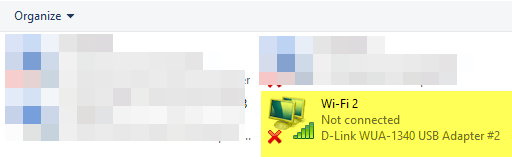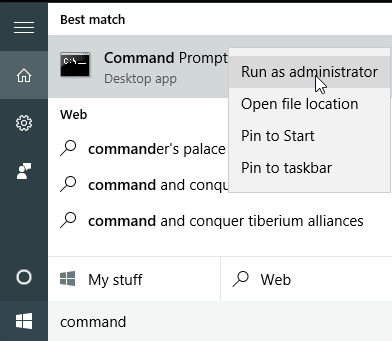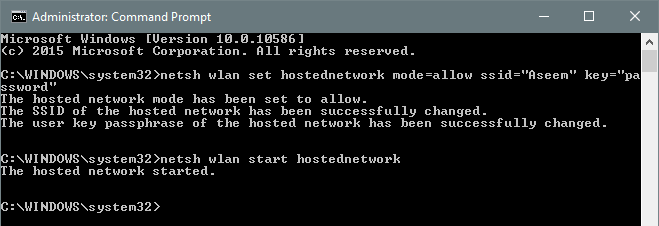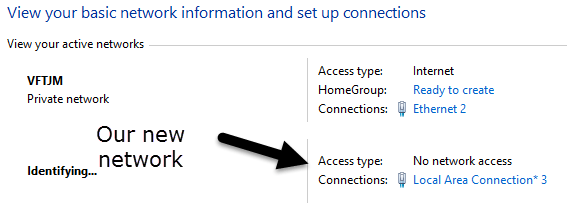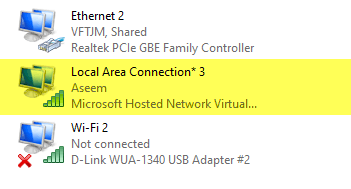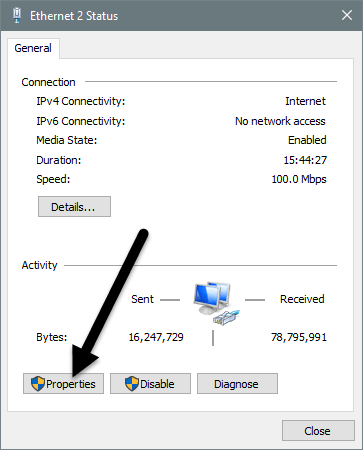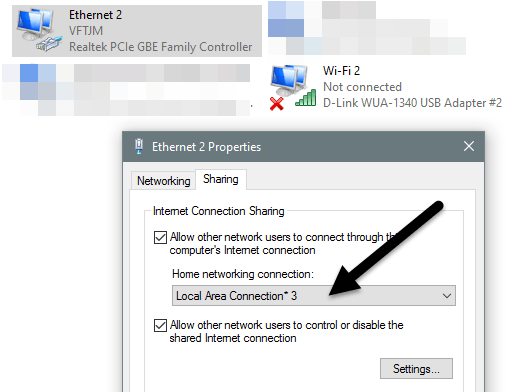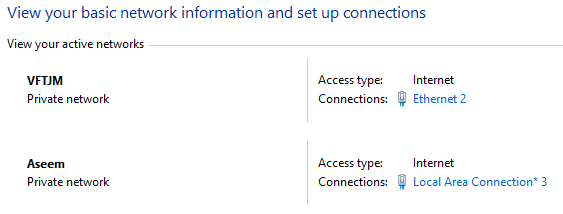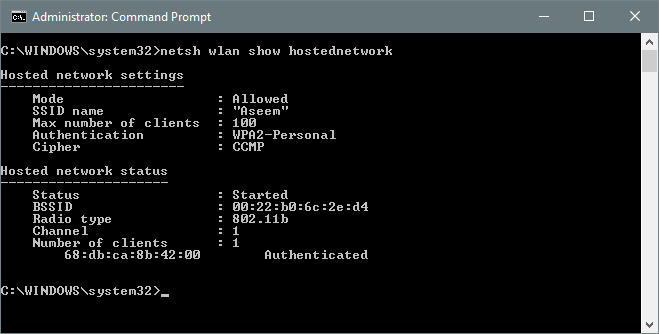আপনার চারপাশের অন্যদের সাথে আপনার ইন্টারনেট সংযোগ ভাগ করার দ্রুত উপায় খুঁজছি? এই দিন, এটি একটি মুষ্টিমেয় পরিস্থিতিতে শুধুমাত্র দরকারী।
আমার আইপ্যাডটি কেবল Wi-Fi ছিল তাই আমি তার ল্যাপটপে সংযোগ করতে সক্ষম হয়েছিলাম। ওয়াই ফাই এবং ইন্টারনেট অ্যাক্সেস পেতে। আমি এটি ব্যবহার করে শুধুমাত্র অন্য সময় যখন আমি একটি হোটেল রুমে থাকা ছিল এবং তারা শুধুমাত্র ইন্টারনেটের জন্য একটি ওয়্যার্ড ইথারনেট সংযোগ ছিল আমি আমার কম্পিউটার সেটআপ করি এবং একটি ব্যক্তিগত Wi-Fi নেটওয়ার্ক তৈরি করি যাতে প্রত্যেকেরই তাদের স্মার্টফোন, ট্যাবলেট, ইত্যাদি সংযোগ করতে পারে।
এই নিবন্ধে, আমি আপনাকে দেখাব কিভাবে আপনার উইন্ডোজ থেকে আপনার ইন্টারনেট সংযোগ ভাগ করা যায় কম্পিউটার। এটা শুধু কিছু পরিস্থিতিতেই ভাল কাজ করে না।
যদি আপনি উপরের তিনটি আইটেমের সাথে মিলিত হন, তাহলে আপনি সম্ভবত একটি ভাগ করা ইন্টারনেট সংযোগ স্থাপনে সফল হবেন। এখন আসুন শুরু করি।
ভার্চুয়াল ওয়্যারলেস নেটওয়ার্ক তৈরি করুন
আপনি যা করতে চান তা প্রথমটি নিশ্চিত করুন যে আপনার ওয়াই-ফাই নেটওয়ার্ক কোনও নেটওয়ার্কে সংযুক্ত নয়। কেন? আমরা ইথারনেট পোর্ট বা টিথহেড ডিভাইস থেকে ইন্টারনেট ব্যবহার করার জন্য Wi-Fi নেটওয়ার্কে চাই, তাই ওয়াইফাই নেটওয়ার্কটি শুরু করতে সংযোগ বিচ্ছিন্ন থাকা উচিত।
আপনি এটিতে ক্লিক করে এবং তারপর টাইপ করে এটি চেক করতে পারেন ncpa.cplএবং এন্টার টিপুন আপনি আইকনের পাশে একটি লাল X দেখতে পাবেন।
এখন একটি প্রশাসনিক কমান্ড প্রম্পট উইন্ডো খুলতে হবে। শুরুক্লিক করুন, কমান্ডটাইপ করুন, এবং তারপর উপরের ফলাফলটিতে ডান-ক্লিক করুন এবং অ্যাডমিনিস্ট্রেটর হিসাবে চালাননির্বাচন করুন।
পরবর্তী, আমাদের ভার্চুয়াল ওয়্যারলেস নেটওয়ার্ক তৈরি করতে হবে এবং এটি চালু করতে হবে। এটি করার জন্য, আপনাকে নিম্নলিখিত কমান্ডগুলি টাইপ করতে হবে:
netsh wlan set hostednetwork mode=allow ssid="pickaname" key="pickapassword"
>আপনি দেখতে পারেন, আপনি আপনার নতুন নেটওয়ার্কের জন্য একটি SSID নির্বাচন করতে পারেন এবং পাসওয়ার্ডটিও সেট করতে পারেন। আপনি যে SSID সেট করবেন তা অন্য ডিভাইসগুলিতে দেখানো ওয়্যারলেস নেটওয়ার্কের নাম হবে। একবার নেটওয়ার্ক শুরু হয়ে গেলে, কন্ট্রোল প্যানেলে যান এবং নেটওয়ার্ক এবং শেয়ারিং সেন্টার খুলুন।
আপনি বর্তমান দেখতে পাবেন আপনার সাথে সংযুক্ত নেটওয়ার্ক, যা আমার ক্ষেত্রে ইথারনেট 2। নীচে, আপনি আপনার নতুন নেটওয়ার্কটি দেখতে পাবেন, যা কোনও নেটওয়ার্ক অ্যাক্সেসএবং সনাক্ত করাবলবে না। যদি আপনি ncpa.cplপুনরায় খুলেন বা নেটওয়ার্ক এবং ভাগ করা সেন্টারে অ্যাডাপ্টার সেটিংস পরিবর্তন করুনক্লিক করেন, তাহলে আপনি দেখতে পাবেন যে স্থানীয় এলাকা সংযোগ 3 আসলে মাইক্রোসফট হোস্টেড নেটওয়ার্ক ভার্চুয়াল অ্যাডাপ্টার।
এখন নতুন নেটওয়ার্কটি ইন্টারনেট অ্যাক্সেস পাওয়ার জন্য, আমাদের অন্য নেটওয়ার্ক সংযোগ কনফিগার করতে হবে। আমার উদাহরণে, এটি ইথারনেট ২ হবে। এগিয়ে যান এবং ইথারনেট 2এর নীল লিংকের উপর ক্লিক করুন। আপনি পুনরায় ncpa.cpl যেতে পারেন, ইথারনেট ২ তে ডান-ক্লিক করুন এবং বৈশিষ্ট্যাবলীনির্বাচন করুন।
এটি সংযোগের জন্য স্থিতি উইন্ডো আনতে হবে। এখন বৈশিষ্ট্যাবলীবোতামে ক্লিক করুন।
ভাগ করাট্যাবে ক্লিক করুন এবং তারপর অন্য কম্পিউটার ব্যবহারকারীদের এই কম্পিউটারের ইন্টারনেট সংযোগের মাধ্যমে সংযোগ করতে মঞ্জুরি দিনবাক্সটি পরীক্ষা করুন। হোম নেটওয়ার্কিং সংযোগএর অধীনে, আপনার নতুন ভার্চুয়াল ওয়্যারলেস নেটওয়ার্কের জন্য অ্যাডাপটারের নাম নির্বাচন করা প্রয়োজন, যা আমার ক্ষেত্রে স্থানীয় এলাকা সংযোগ 3। যদি আপনি অ্যাডাপ্টারের নামটি না জানেন, তবে ncpa.cplএ যান এবং মাইক্রোসফ্ট হোস্টেড নেটওয়ার্ক ভার্চুয়াল অ্যাডাপ্টারলিখে সার্চ করুন।
এখন আপনি যখন নেটওয়ার্ক এবং শেয়ারিং সেন্টারে যান, তখন আপনি দেখতে পাবেন যে নতুন সংযোগটিরও ইন্টারনেট অ্যাক্সেস রয়েছে।
এটা ঠিক! এখন আপনার একটি ওয়্যারলেস নেটওয়ার্ক থাকা উচিত যা ইন্টারনেট সংযোগের জন্য ইথারনেট বা টেটেড সংযোগের সাথে সংযোগ স্থাপন করতে এবং অন্যদের ব্যবহার করতে পারবে। আপনার অন্য কোনও ডিভাইসে যান এবং আপনার নতুন বেতার নেটওয়ার্কটি সন্ধান করুন।
লক্ষ্য করুন যে আপনি যদি আপনার নতুন বেতার নেটওয়ার্কের সাথে কতজন সংযুক্ত থাকেন, তাহলে আপনাকে অবশ্যই একটি কমান্ড প্রম্পট খুলতে হবে এবং টাইপ করতে হবে। নিম্নলিখিত কমান্ড:
netsh wlan show hostednetwork
অবশেষে, যদি আপনার নেটওয়ার্ক সংযোগ ভাগ করে নেওয়া হয় তবে আপনি পরিত্রাণ পেতে পারেন
আপনি এই কমান্ড উভয় টাইপ নিশ্চিত করুন যাতে আপনি আবার ভার্চুয়াল ওয়্যারলেস নেটওয়ার্ক তৈরি করতে হবে যদি, আপনি তা করতে সক্ষম হবে। এটা সম্বন্ধে. আশা করি, এই নিবন্ধটি আপনাকে অন্যদের সাথে সহজে আপনার ইন্টারনেট সংযোগ ভাগ করতে সাহায্য করবে। আপনি যদি কোনো সমস্যা মধ্যে চালানো, একটি মন্তব্য পোস্ট করুন মুক্ত মনে। উপভোগ করুন!?